现在软件格式越来越多,有的软件要求的打开方式可能不一样,那么win7打开方式如何设置呢?今天小编教大家win7打开方式设置方法。
1、在电脑中找到我们需要打开的文件,鼠标右键点击文件,在弹出的菜单选项中,点击打开方式。
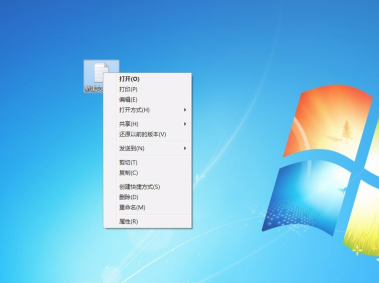
2、系统会根据电脑上目前拥有的程序,自动弹出可以用于打开该文件的打开软件,我们直接点击对应的选项即可打开文件。

3、选择写字板的话,系统就会使用写字板应用打开对应的文件,我们也可以在写字板程序中,对文件内容进行修改和保存。
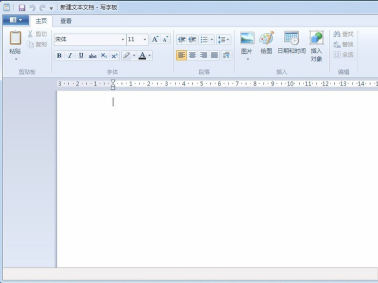
4、每一种文件都可以使用各种不同的方式打开,使用打开方式——选择程序切换打开方式,为临时选项,系统只会临时起效一次。
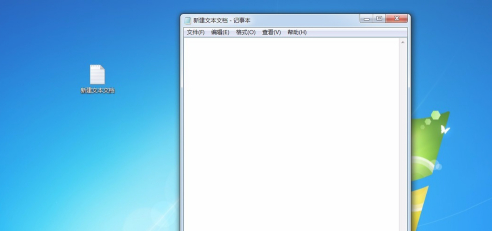
5、我们可以在打开方式菜单中,点击选择默认程序,进入到默认程序设置,直接设置系统默认打开此文件的程序。

6、进入到默认程序设置页面,我们可以直接选择对应的程序,然后点击确定,这样下次用户双击开启文件时,系统就会默认使用该程序打开。
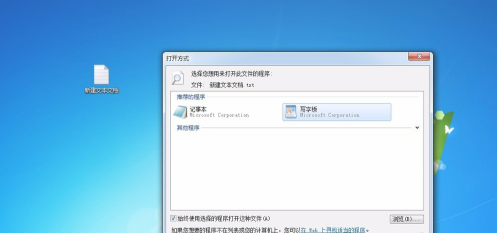
那么以上就是win7打开方式如何设置的方法步骤啦,希望对您有所帮助。